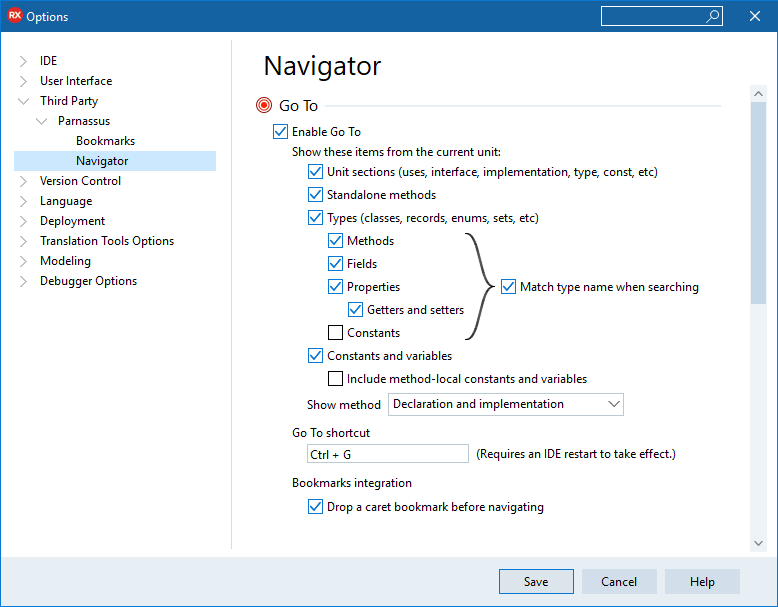移動
ナビゲータ への移動
[移動]ウィンドウは、Delphi でのみ機能します。 これは、コード内で特定の項目を見つけるのを支援すると共に、ミニマップ内に検索結果をハイライト表示します。
[移動]の利用
[移動]ウィンドウを開くには、Ctrl+G を押します。
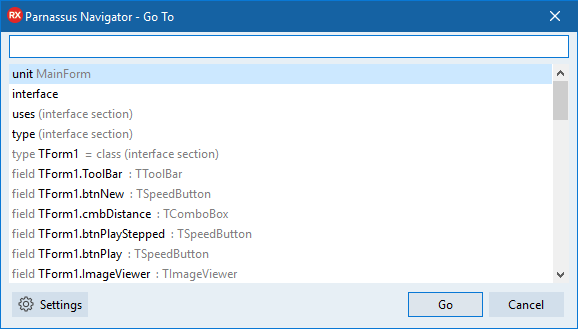
これにより、現在のファイルのすべてのパーツのリストが表示されます。このリストには次が含まれています:
- クラス、レコード、列挙型、その他の型
- これらクラスやレコード内にあるメソッド、プロパティ、フィールド
- グローバル変数および定数(および任意で、メソッドローカルの定数)
- スタンドアロン メソッド
- 便利なユニット セクション(uses 句、type 句、interface セクション、implementation セクションなど)
探すものを入力すると、ウィンドウがフィルタリングされた結果を表示します。
上下矢印を押すと、テキスト ボックスからフォーカスを外さずに結果を見ていくことができます。
望む結果を選択し、Enter を押します。これにより、選択した行に移動することができます。
[移動]では、どんな言葉でも、たとえプロパティの内部のものでも検索することができます。検索は、フィールド、プロシージャ、クラス上のメソッド、プロパティ、または特定の取得メソッドや設定メソッドに対して可能です。ナビゲータは、Delphi 用語において、プロパティが read および write を持っていることを認識しています。これにより、取得メソッドおよび設定メソッドに対して検索することができます。
エディタ ミニマップ が有効になっている場合、[移動]ウィンドウからのフィルタリングされた結果はすべて、ミニマップ上では淡いオレンジ色で、現在選択されているものについては、より濃いオレンジでハイライト表示されます。これにより、検索した要素がどこにあるのか視覚的に識別できるようになっています。
[移動]の設定
ナビゲータの設定オプションには、[移動]ウィンドウの左下隅にある[設定]ボタンをクリックするか、 [ツール|オプション...|サード パーティ|Parnassus|ナビゲータ]と移動します。
このセクションでは、[移動]機能の無効化を選択できます。また、ユニットからどの項目を表示させたいか選択することも可能です。ショートカットも変更できますが、結果を反映させるには IDE の再起動が必要です。
最後に、移動する前に、自分が参照していたコードの行にキャレット ブックマークを置くオプションもあります。